Bài viết hướng dẫn bạn cách bật, tắt thông báo Instagram qua email bằng điện thoại vô cùng nhanh chóng. Giúp bạn có thể cập nhật được những bài viết mới nhất từ những tài khoản mà mình đang theo dõi. Tham khảo bài viết sau để biết cách thực hiện.
Bạn là người thường xuyên truy cập và sử dụng mạng xã hội Instagram để theo dõi các bài viết mới nhất hoặc Story từ những tài khoản Instagram khác mà bạn đang theo dõi theo dõi. Tuy nhiên, một số nội dung quan trọng khác lại không được ứng dụng thông báo đến bạn, điều này khiến bạn bỏ lỡ qua nhiều bài viết từ người thân của mình. Đừng lo, cùng tham khảo bài viết sau để biết cách bật, tắt thông báo Instagram qua email trên điện thoại và máy tính một cách đơn giản nhất nhé!
Bạn đang đọc: Cách bật, tắt thông báo Instagram qua email vô cùng đơn giản
Video hướng dẫn cách bật, tắt thông báo Instagram qua email:
1. Cách bật, tắt thông báo Instagram qua email trên điện thoại
Bước 1: Truy cập vào ứng dụng Instagram → Nhấn vào biểu tượng Tài khoản → Chọn vào biểu tượng 3 gạch ngang.
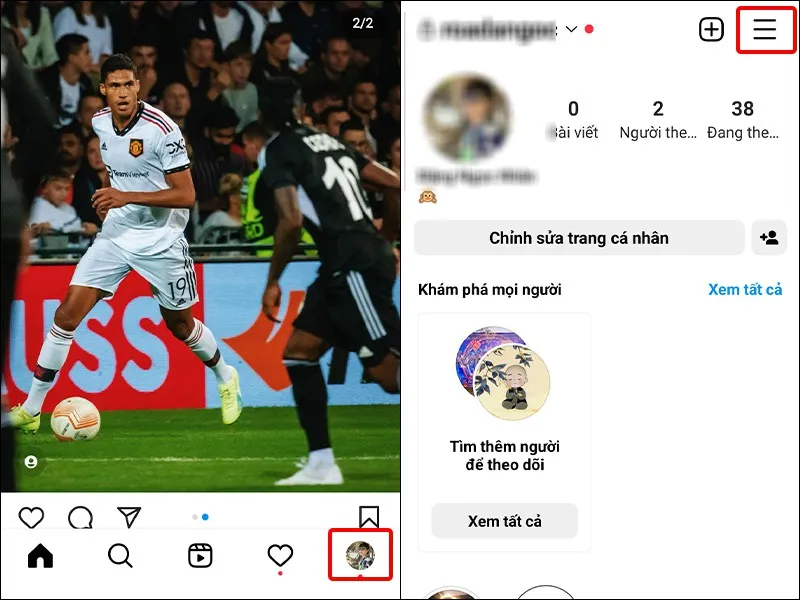
Bước 2: Nhấn vào Cài đặt → Chọn Thông báo.
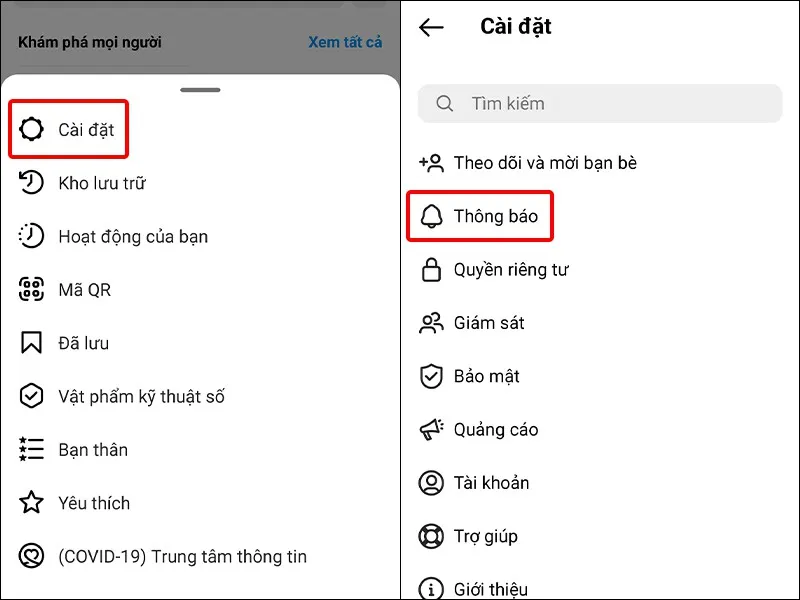
Bước 3: Nhấn vào Thông báo qua email → Tại đây, bạn có thể bật thông báo qua email những nội dung mà bạn muốn.
Tìm hiểu thêm: Hướng dẫn cách xem lại video đã xem trên Facebook một cách đơn giản, dễ dàng
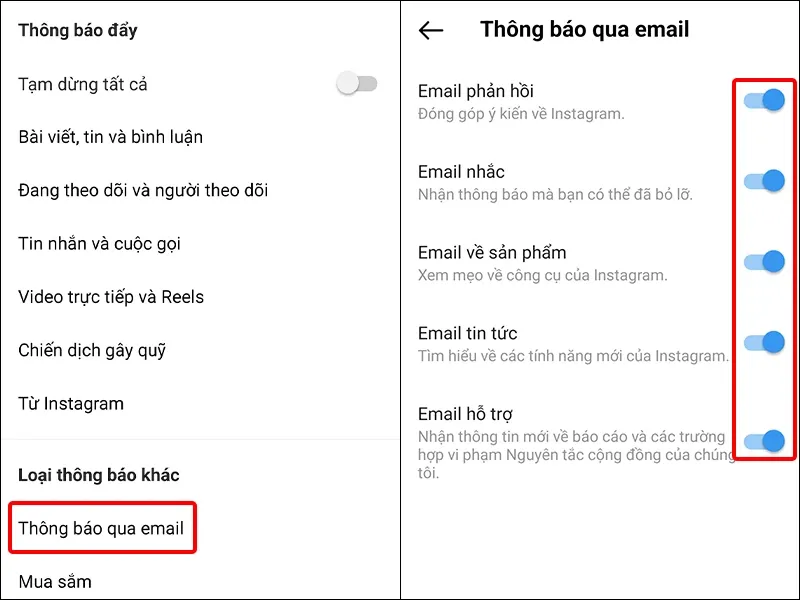
Để tắt thông báo qua email, bạn chỉ cần gạt công tắc sang trái là xong.
2. Cách bật, tắt thông báo Instagram qua email trên máy tính
Bước 1: Truy cập vào Instagram trên máy tính → Click chuột vào biểu tượng Tài khoản của bạn → Chọn Cài đặt.

Bước 2: Nhấn vào Email thông báo → Tại đây, bạn tích chọn vào Bật tại mỗi mục thông báo mà bạn muốn.
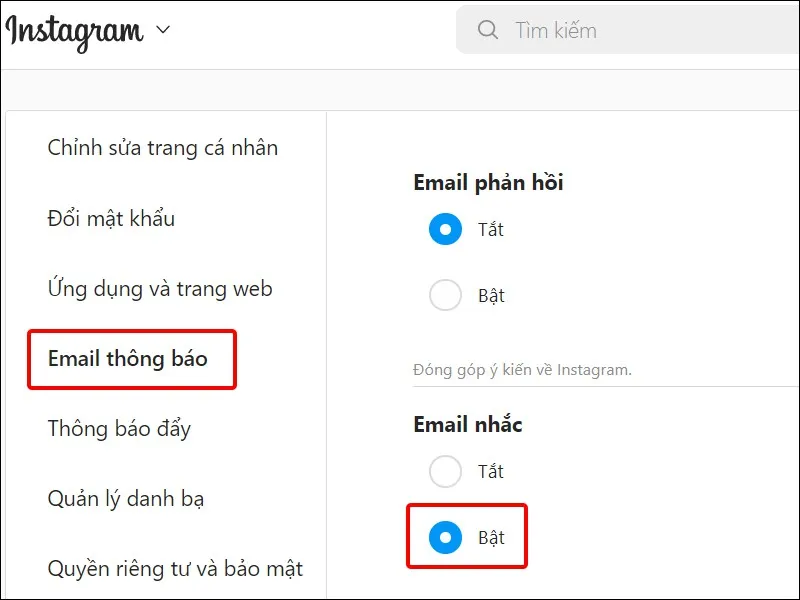
>>>>>Xem thêm: Cách chơi game cùng nhau không cần cài game trên Steam
Để tắt thông báo qua email trên máy tính, bạn tiến hành tích chọn lại vào Tắt tại mỗi mục thông báo mà bạn muốn.
Bài viết vừa rồi đã hướng dẫn bạn cách bật, tắt thông báo Instagram qua email bằng điện thoại và máy tính cực đơn giản. Chúc các bạn thực hiện thành công!
Xem thêm: Hướng dẫn chi tiết 5 cách tải video trên Instagram

